Résultat du mailing et utilisation des données clients
Lorsque votre sélection est terminée, vous obtenez la liste des clients répondant à vos critères. Le nombre de clients est actualisé.
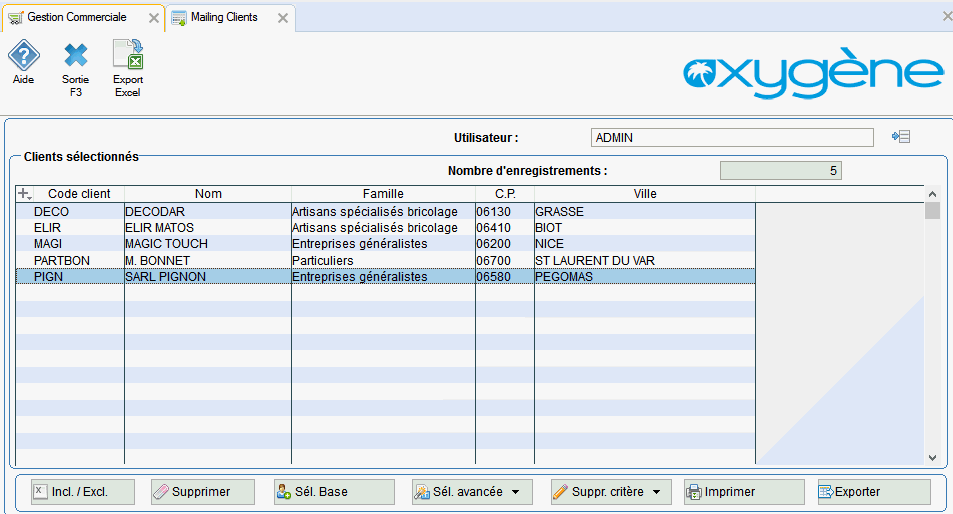
Depuis la version 11.02 Oxygène, vous pouvez ajouter dans cette liste les colonnes avec toutes les données utilisées pour sélectionner les clients, que ce soit les critères de base (représentant, code postal, apporteur,...) ou les sélections avancées (chiffre d'affaire, date de création, ...)
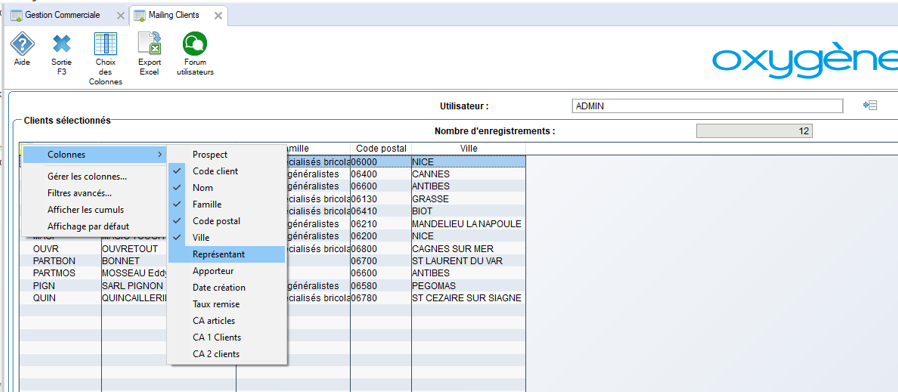
Exemple avec l'utilisation de la sélection avancée sur le chiffre d'affaire :
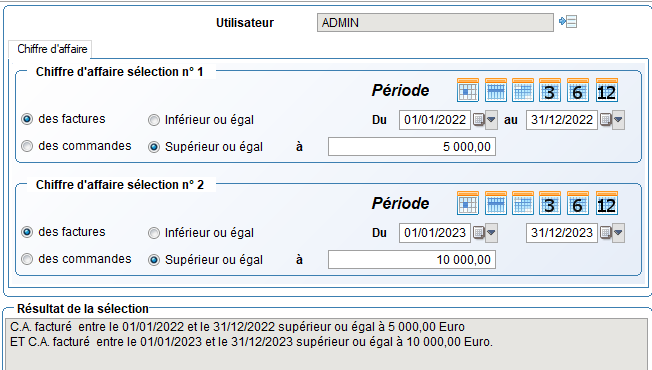
Résultat avec affichage des 2 colonnes des 2 chifrres d'affaires trouvés pour les clients qui correspondent à cette sélection
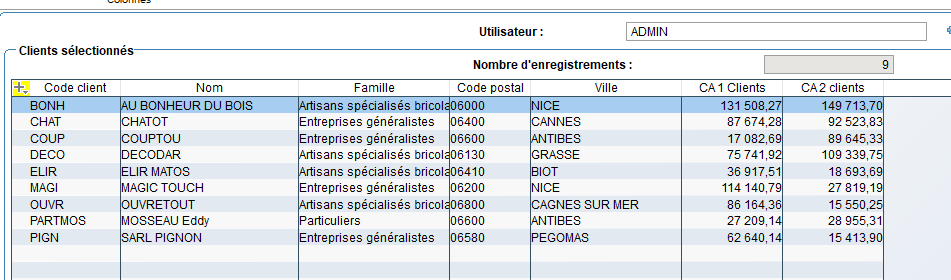
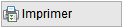 Permet d’imprimer la liste des clients sous différentes formes (étiquettes, lettres...). des états standards sont proposés par défaut mais cette liste peut être complétée par des états personnalisés. la personnalisation de ces états peut être limitée car elle est basée sur un contexte précis et les données disponibles ne sont pas illimitées. Si vous avez besoin de données supplémentaires il faudra envisager un ajout d'états spécifiques. Pour cela, contactez votre Partenaire ou Revendeur Agréé MEMSOFT, ou MEMSOFT si vous n'avez pas de revendeur..
Permet d’imprimer la liste des clients sous différentes formes (étiquettes, lettres...). des états standards sont proposés par défaut mais cette liste peut être complétée par des états personnalisés. la personnalisation de ces états peut être limitée car elle est basée sur un contexte précis et les données disponibles ne sont pas illimitées. Si vous avez besoin de données supplémentaires il faudra envisager un ajout d'états spécifiques. Pour cela, contactez votre Partenaire ou Revendeur Agréé MEMSOFT, ou MEMSOFT si vous n'avez pas de revendeur..
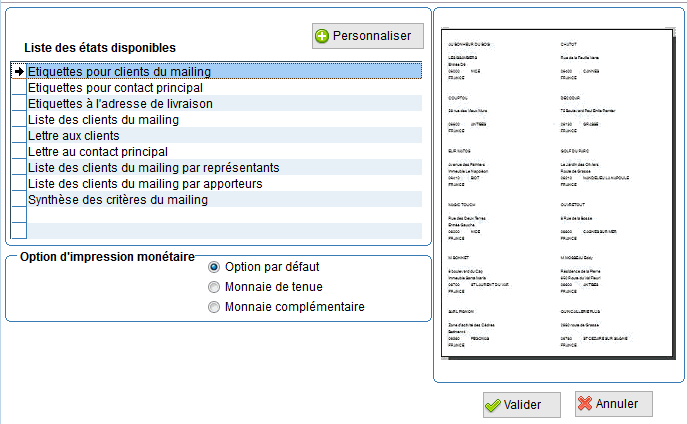
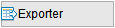 Permet d’exporter les données dans le but de réaliser une fusion avec un document Microsoft Office Word, par la fonction de publipostage, ou bien de créer un fichier au format EXCEL. Vous pouvez ainsi préparer le fichier pour le publipostage dans Word mais sans l'exécuter directement.
Permet d’exporter les données dans le but de réaliser une fusion avec un document Microsoft Office Word, par la fonction de publipostage, ou bien de créer un fichier au format EXCEL. Vous pouvez ainsi préparer le fichier pour le publipostage dans Word mais sans l'exécuter directement.
Nouveauté depuis la version 11.01 Oxygène : vous pouvez choisir le répertoire de cet export, avec cet assistant :
![]() Vous pouvez choisir le répertoire dans lequel vont se créer les fichiers du mailing en cliquant sur ce bouton. Vous pouvez aussi saisir directement le répertoire dans la zone de saisie. Si vous indiquez un répertoire qui n'existe pas, le traitement le créra automatiquement. Si le répertoire existe déjà et que le fichier MAILCLI existe aussi, il sera supprimé par le traitement et recréé avec les données exportées.
Vous pouvez choisir le répertoire dans lequel vont se créer les fichiers du mailing en cliquant sur ce bouton. Vous pouvez aussi saisir directement le répertoire dans la zone de saisie. Si vous indiquez un répertoire qui n'existe pas, le traitement le créra automatiquement. Si le répertoire existe déjà et que le fichier MAILCLI existe aussi, il sera supprimé par le traitement et recréé avec les données exportées.
Les fois suivantes cet assistant vous proposera les mêmes choix que la fois précédente : type d'export, et répertoire des fichiers. Ces 3 choix sont conservés par utilisateur et par dossier, ce qui permet de gérer des options différentes pour chaque utilisateur. Et si vous gérez plusieurs dossiers vous pourrez exporter dans des répertoires différents pour chaque dossier.
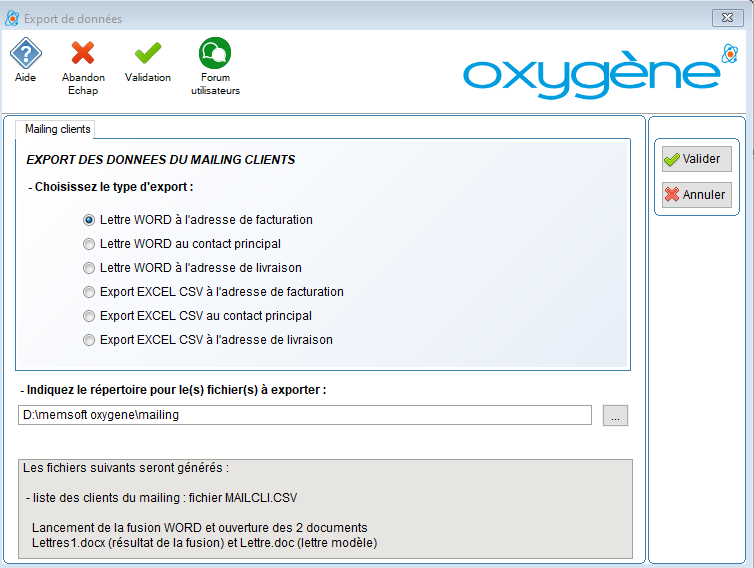
Formats d'export pour lancer le publipostage directement : tous les formats dont le nom commence par "lettre Word"
Formats pour un export vers EXCEL : ceux de nom "export EXCEL", dans ce cas vous pourrez faire le publipostage ensuite manuellement.
Le résultat de votre choix est affiché dans l'assistant d'export dans la partie grisée, on vous indique les fichiers qui seront générés et si la fusion va se réaliser. Le fichier des clients est exporté avec le nom MAILCLI.CSV, et il est au format CSV, avec des séparateurs de champs de type point virgule.
Dans le cas du lancement automatique et direct du publipostage avec Microsoft Word, (choix ci-dessus : "lettre Word") le traitement ouvre le document Word modèle de lettre, et il effectue aussi directement la création des lettres, une par client de notre mailing.
Vous avez donc à la fois la lettre modèle et le résultat de la fusion ouverts dans Microsoft Word. et vous pouvez directement modifier, sauvegarder, imprimer ces documents.
Résultat du publipostage dans Word, avec une page par client de votre mailing :
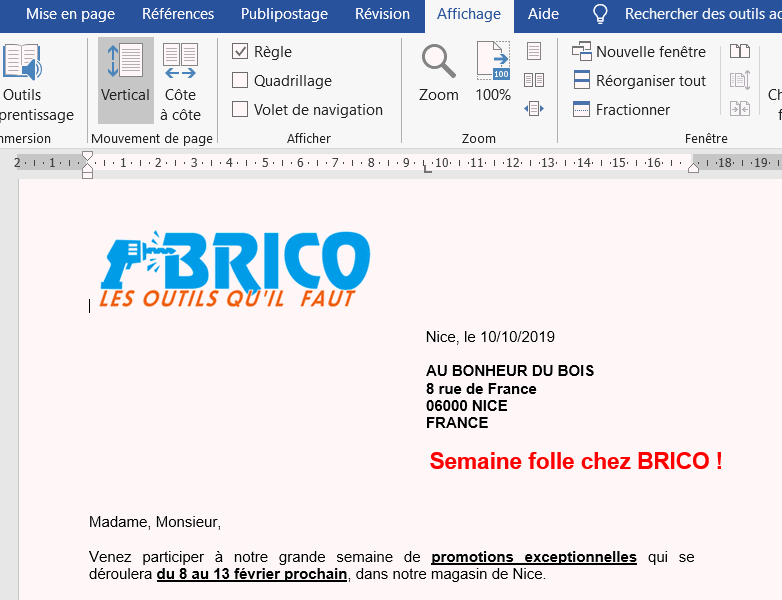
Et la lettre modèle qui s'est ouverte également :
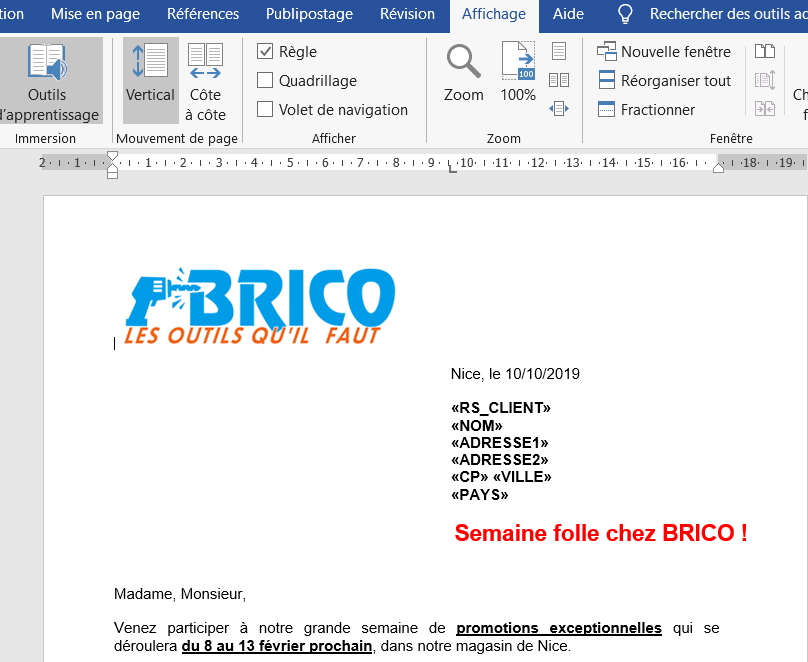
Le modèle de la lettre peut être modifié,c'est le fichier lettre.doc, et il est stocké dans ce répertoire :

Par contre il n'est pas possible de gérer plusieurs modèles de lettres. Si vous voulez le faire, vous devez créer des fichiers lettreX.doc en faisant varier X de 1 à N, et renommer celui à utiliser juste avant de lancer l'export du mailing dans Oxygène.
Le fichier CSV utilisé pour la fusion est dans le répertoire que vous avez choisi. Par exemple :
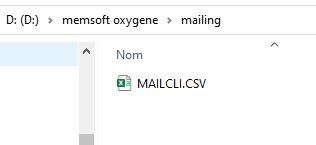
Dans le cas de l'export EXCEL (les 3 choix ci-dessus "Export EXCEL") vous avez une jauge et un message en fin de cet export :
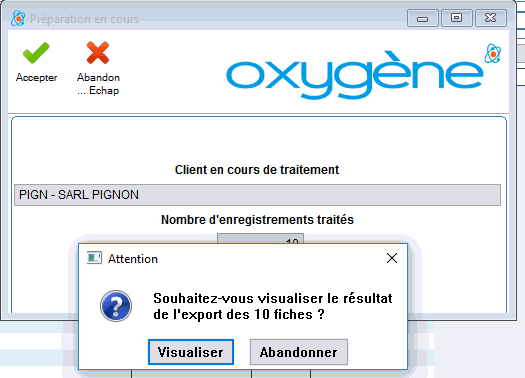
La visualisation du résultat ouvre le fichier export créé, il s'agit d'un fichier appelé MAILCLI et qui se trouve dans le répertoire que vous avez choisi dans l'assistant.
Le contenu de ce fichier est le suivant : liste des données des clients du mailing.
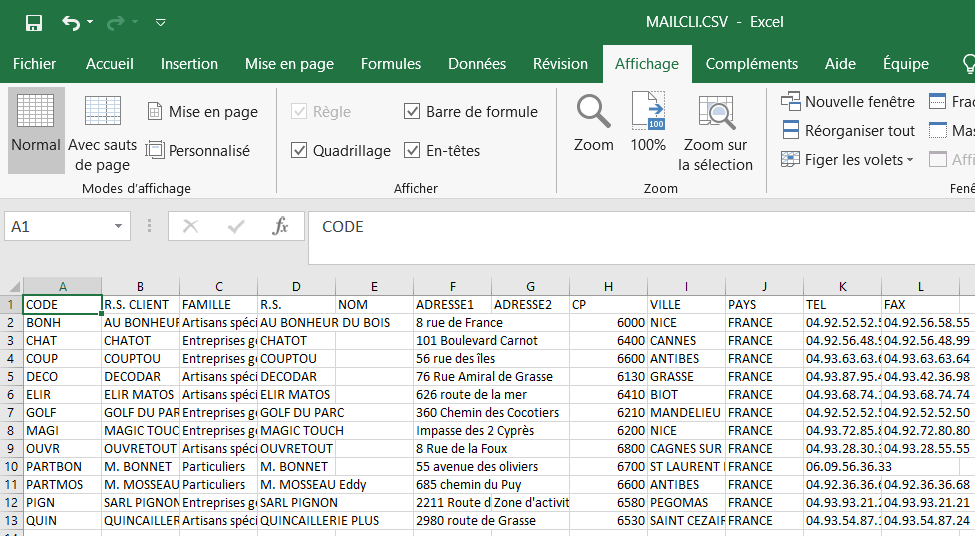
![]() Notez que si vous choisissez d’imprimer la « Synthèse des critères du mailing », vous obtenez un récapitulatif des différents critères utilisés.
Notez que si vous choisissez d’imprimer la « Synthèse des critères du mailing », vous obtenez un récapitulatif des différents critères utilisés.